Base de conhecimento
GESCOR
Navegue pelas nossas perguntas frequentes, tutoriais e outros recursos de autoajuda para encontrar as respostas que você precisa.
Base de conhecimento
GESCOR
Navegue pelas nossas perguntas frequentes, tutoriais e outros recursos de autoajuda para encontrar as respostas que você precisa.
Emitir orçamentos
A ferramenta da emissão de orçamentos do GESCOR foi desenvolvida para facilitar e agilizar a força de vendas. A finalidade dela é auxiliar a força de venda na geração/cadastro de orçamentos para posterior conversão em pedidos de vendas.
Para acessar a ferramenta basta selecionar as opções abaixo:
Comercial -> Orçamentos -> Emitir Orçamento
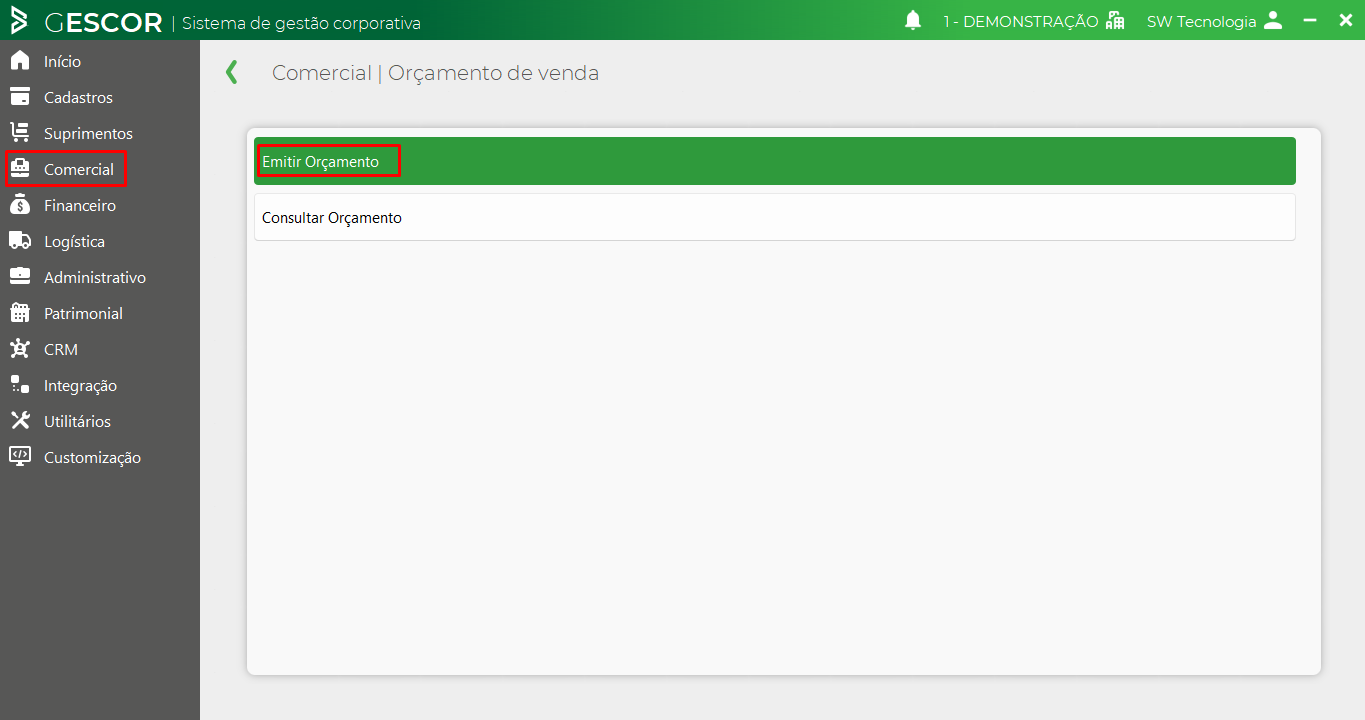

Ao acessar o menu identificado acima, será aberta uma nova tela. Nesta tela é possível selecionar o cliente para o qual será emitido o orçamento tal como todos os detalhes da negociação. Abaixo a imagem e o descritivo de campos.
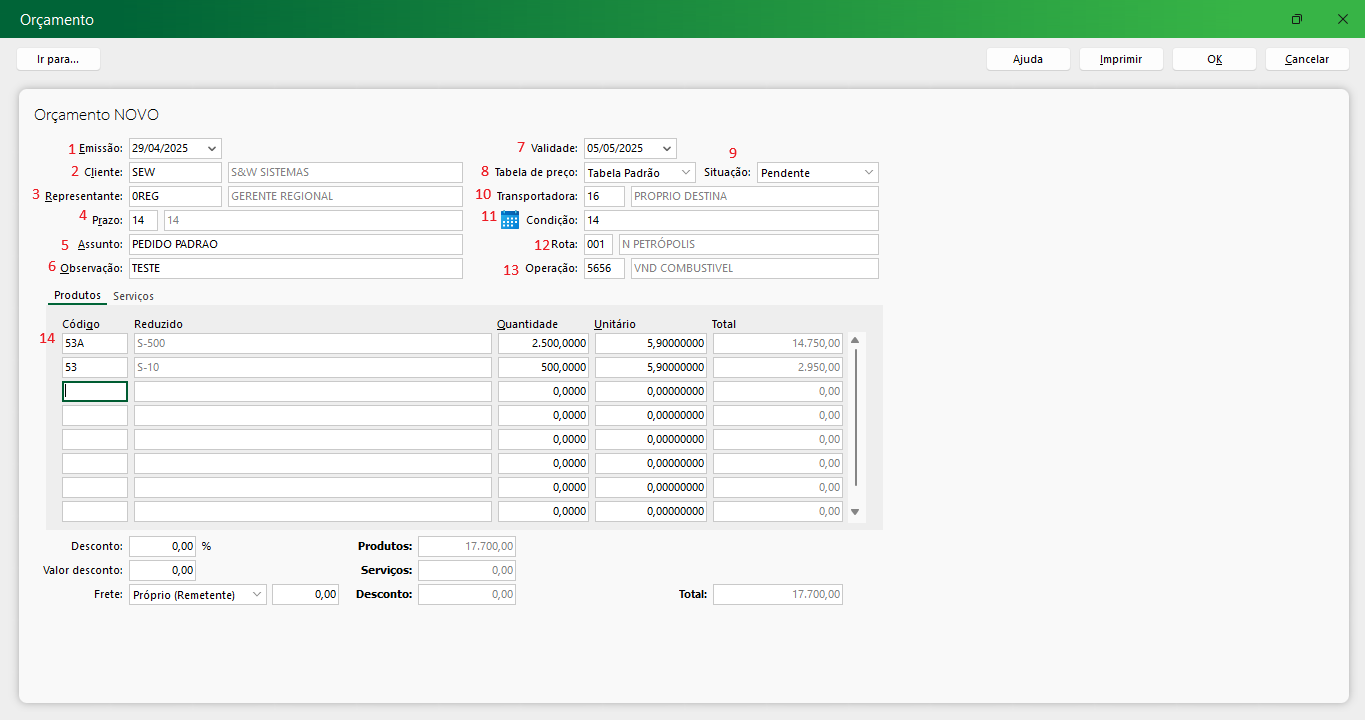
- Emissão: Data de emissão do orçamento
- Cliente: Refere-se ao cliente que está recebendo o orçamento
- Representante: É o representante que emitiu o orçamento
- Prazo: É o prazo de venda cadastrado no orçamento
- Assunto (campo texto): É um campo para descrever a finalidade do orçamento
- Observação (campo texto): É um campo destinado a listar observações relevantes do orçamento.
- Validade: É o tempo de validade dado ao orçamento
- Tabela de Preço: Campo designado a selecionar a tabela de preço do cliente.
- Status: Situação do orçamento
- Transportadora: campo não obrigatório, mas serve para já incluir a transportadora para faturamento posterior
- Condição (campo texto): campo com a finalidade de registro da condição de pagamento e os motivos caso sejam necessários
- Rota: Campo destinado a rota de entrega caso a mesma esteja cadastrada
- Operação: Campo destinado a CFOP de faturamento caso o negócio venha a ser fechado. (campo não obrigatório).
- Campo produtos/serviços: destinados a indicar o item sendo orçado
Em caso de dúvidas sobre como buscar produtos similares na hora de emitir um pedido de venda, consulte o link a seguir, onde mostramos como cadastrar produtos similares e relacionados: Cadastro de Produtos Similares ou Relacionados – Base de Conhecimento GESCOR - Desconto: Campo indicado para lançar o percentual de desconto dado no orçamento caso exista.
Ao finalizar o preenchimento dos dados do orçamento, basta selecionar a opção “Ok”. Será gerado um nº destinado a identificação do orçamento.
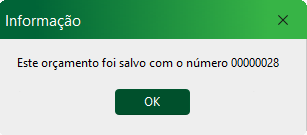
Este orçamento estará disponível para visualização e análise na tela de consulta de orçamentos, com status Pendente. Caso o mesmo se torne uma venda, o seu status será modificado para “Emitido”.
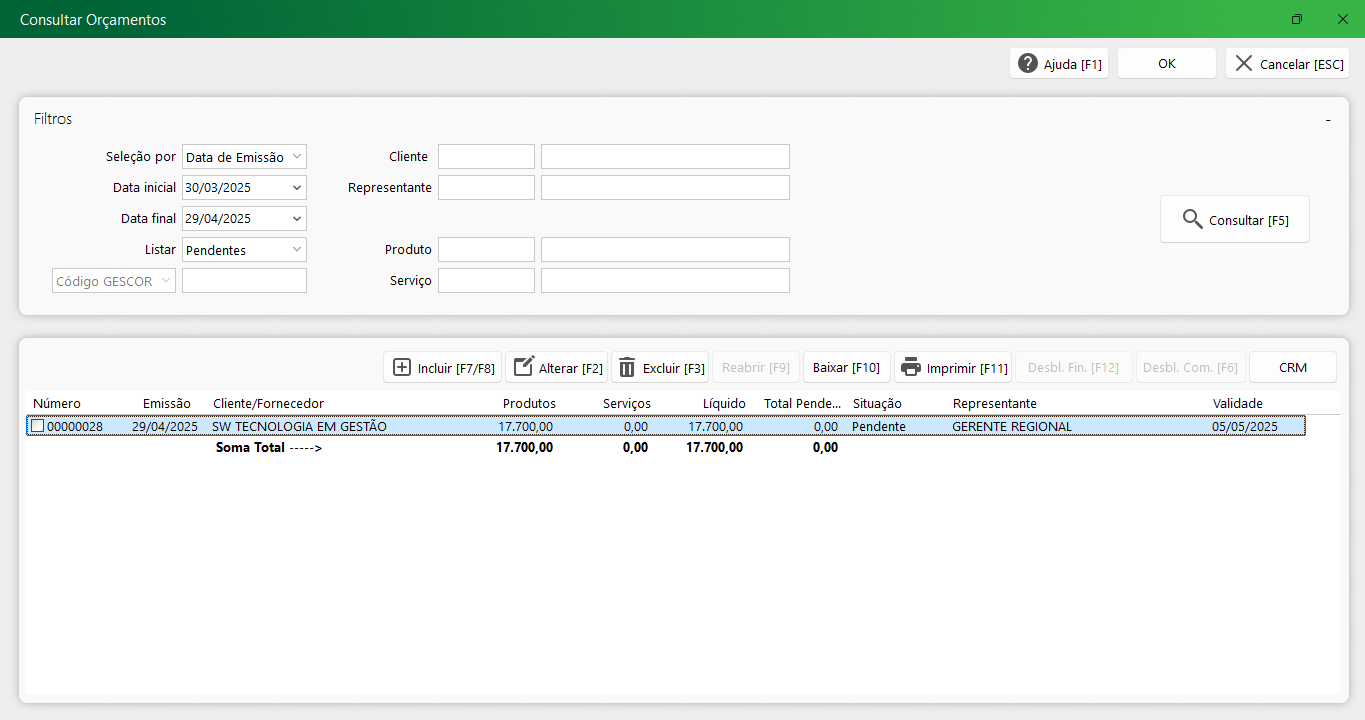
Dentro do módulo de orçamentos do GESCOR existem vários atalhos.
Com o cursor do mouse no campo código do produto, temos algumas opções de atalho.
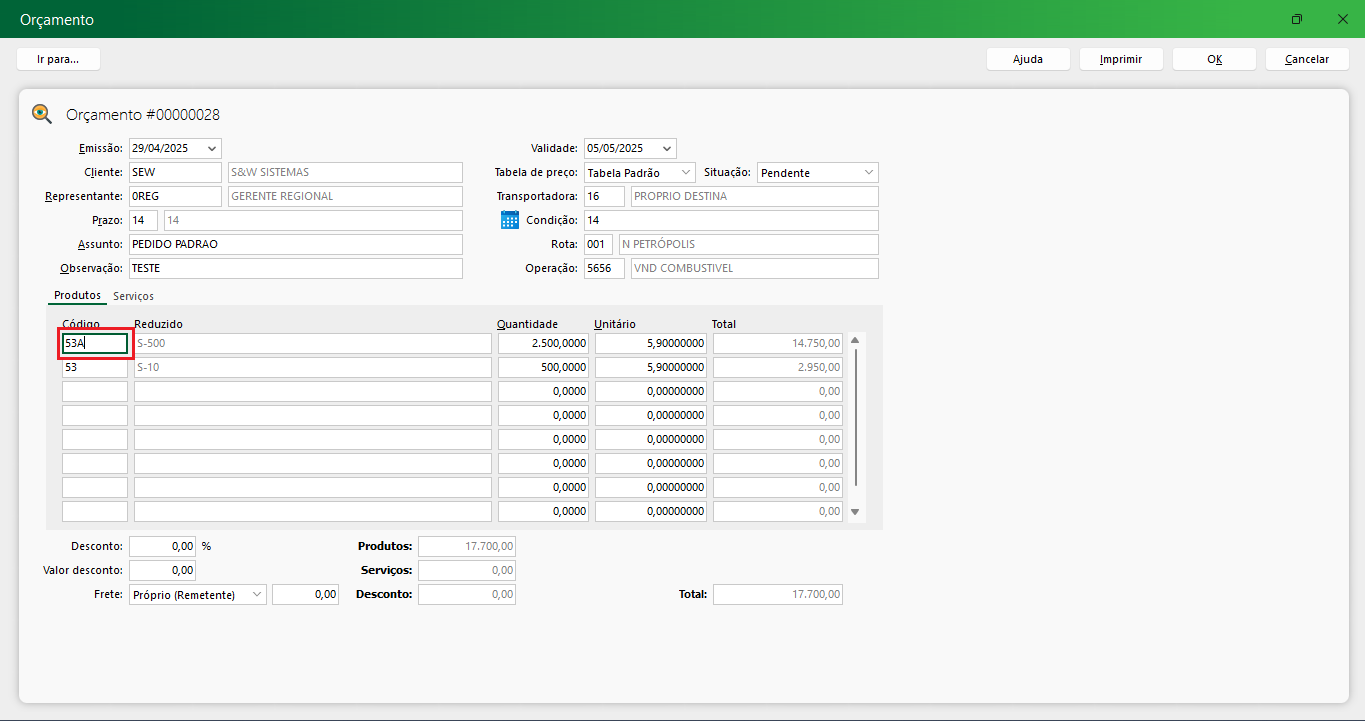
F4 + F2 – Abre o cadastro do produto.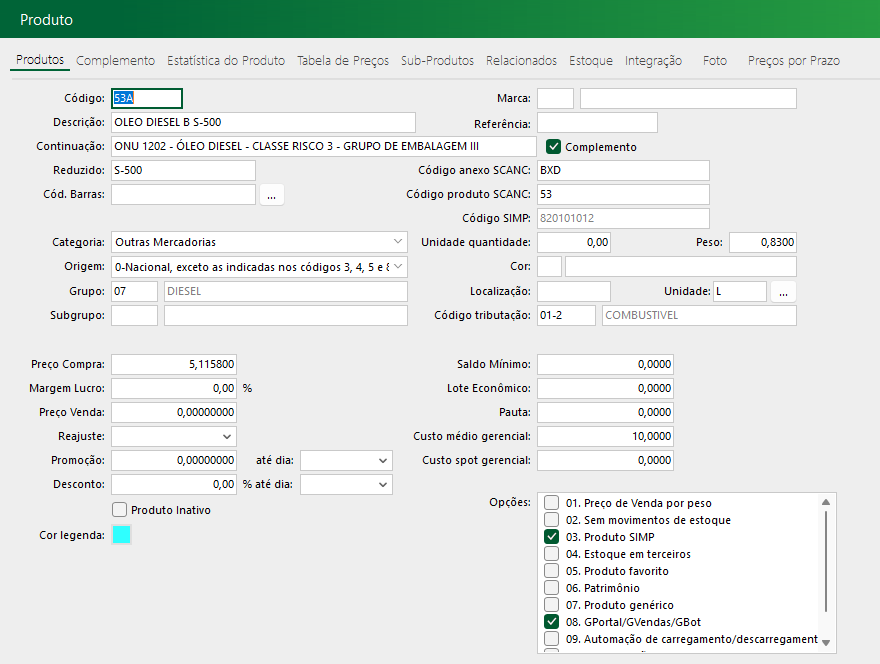
F5 – Os preços que estão no cadastro do cliente.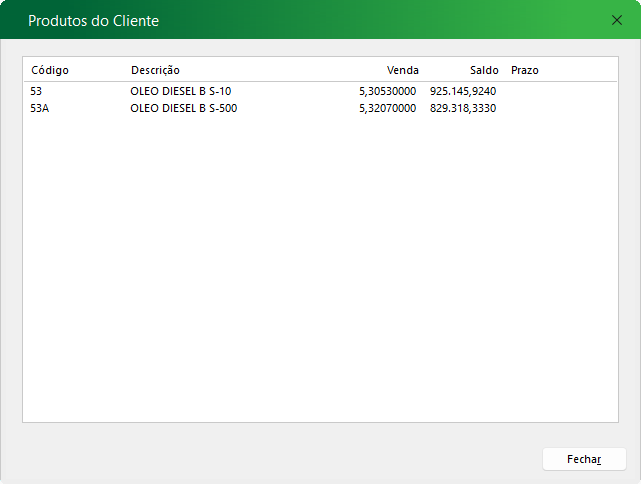
F9 – Consulta de movimentação de venda para esse cliente, desse produto.
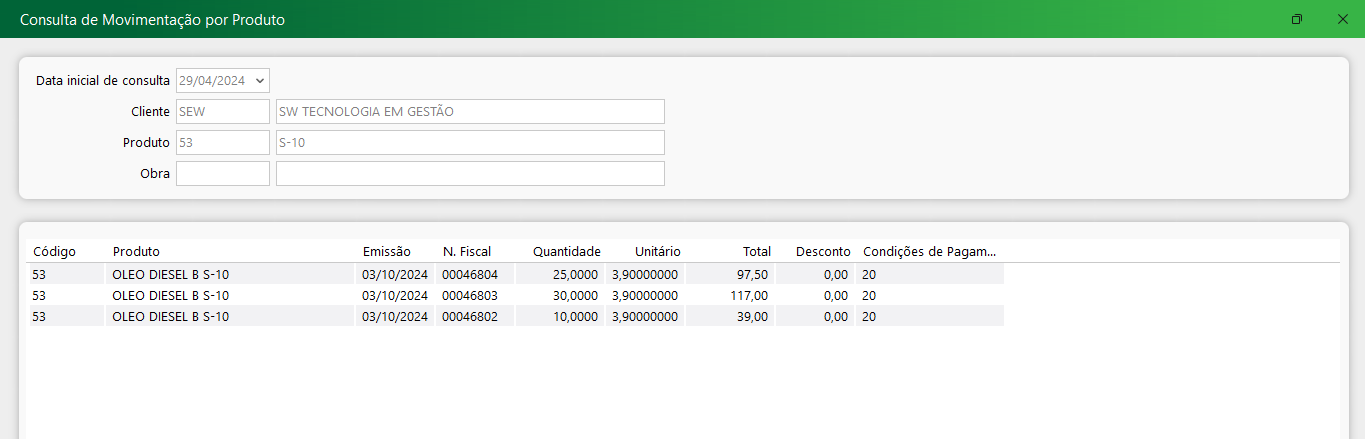
Atenciosamente,
Equipe de Suporte SW.
Ainda tem dúvidas? Nós estamos aqui para ajudar!
Solicite auxílio da nossa equipe de suporte abrindo um atendimento. Estamos aqui para ajudar você!
Ainda tem dúvidas? Nós estamos aqui para ajudar!
Solicite auxílio da nossa equipe de suporte abrindo um atendimento. Estamos aqui para ajudar você!

